Hoe de Windows 7 VPN-client in te stellen

Gewoonlijk (ongeveer 99% van de tijd) wordt VPN gebruikt door zakelijke gebruikers om weer verbinding te maken met hun Corp.-netwerk om toegang te krijgen tot hun gedeelde bestanden, SharePoint-servers bla bla bla.
Af en toe kan VPN echter worden gebruikt door thuisgebruikers om weer verbinding te maken met hun thuisnetwerk (of aan de andere kant van mama's firewall wanneer zeheeft <cough> technische ondersteuning nodig) om toegang te krijgen tot hun bestanden of foto's op hun thuisboxen. Om dit te helpen, heeft Microsoft zowel de VPN-client als de server in Windows 7 ingebouwd. Eerder vandaag schreef ik over de Server / host zijde dus laten we aan de kant van de klant springen.
Een thuisgebaseerde VPN-client instellen met Windows 7
1. Klik de Windows Start Orb en Type netwerk in de zoekbalk. Vervolgens Klik de Netwerkcentrum.
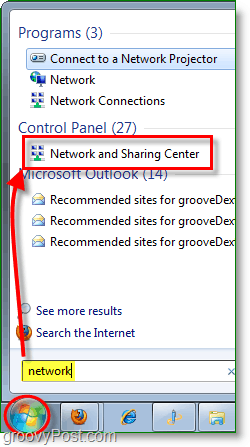
2. Vanuit het Netwerkcentrum Klik de link naar Een nieuwe connectie of netwerk opzetten.
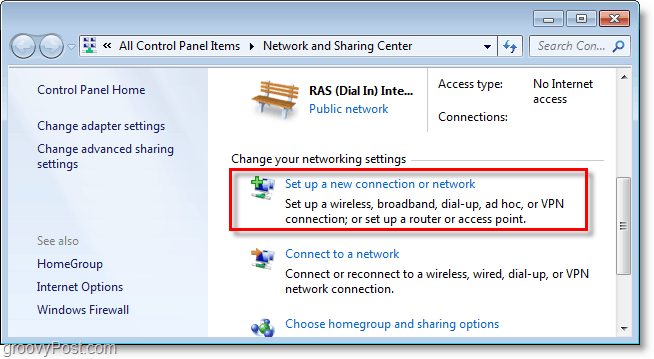
3. Klik Maak verbinding met een werkplek, vervolgens Klik volgende.
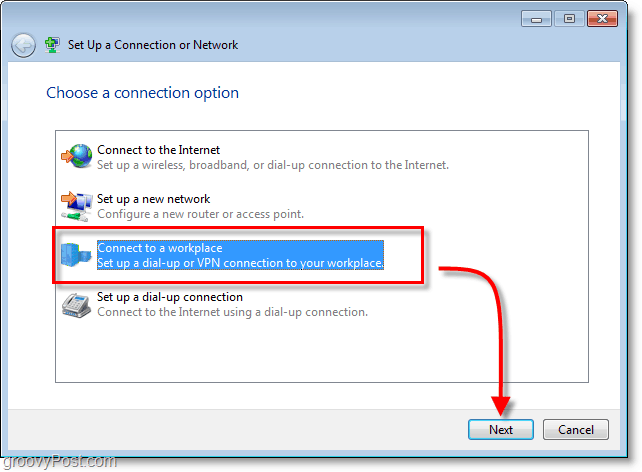
4. Klik Gebruik mijn internetverbinding (VPN.)
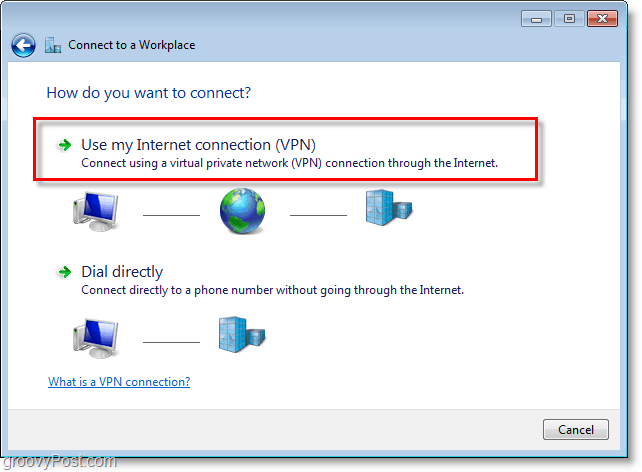
5. Onder internetadres Type in uw WAN of Wereldwijd IP-adres. Onder bestemmingsnaam: Type in ieder Omschrijving van wat je verbinding moet noemen. Vervolgens Controleren de doos Maak nu geen verbinding; stel het gewoon in, zodat ik later verbinding kan maken. Klik volgende doorgaan.
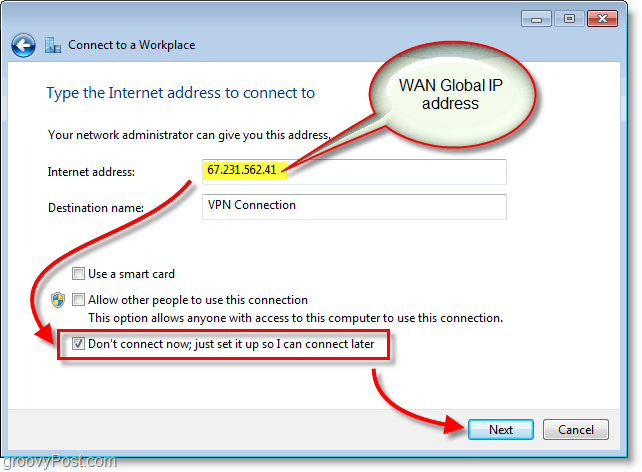
6. Type in de toegewezen Gebruikersnaam en Wachtwoord voor de VPN-host. Hoogstwaarschijnlijk is het een gebruikersaccount om in te loggen op de VPN-hostmachine. Klik creëren wanneer klaar.
Opmerking: U kunt ervoor kiezen om dit wachtwoord te onthouden. Een verbinding is echter veiliger als u wilt dat inloggegevens elke keer opnieuw worden ingevoerd.
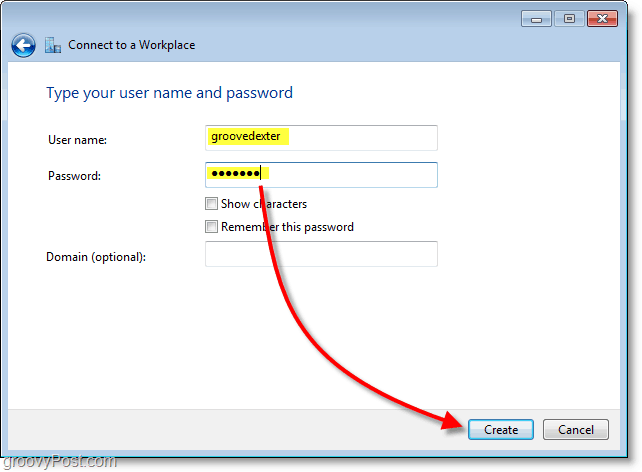
7. We willen nog geen verbinding maken; er zijn een paar instellingen die moeten worden aangepast om de verbinding veiliger te maken. Klik Dichtbij en navigeer vervolgens terug naar de Netwerkcentrum (getoond in stap 1.)
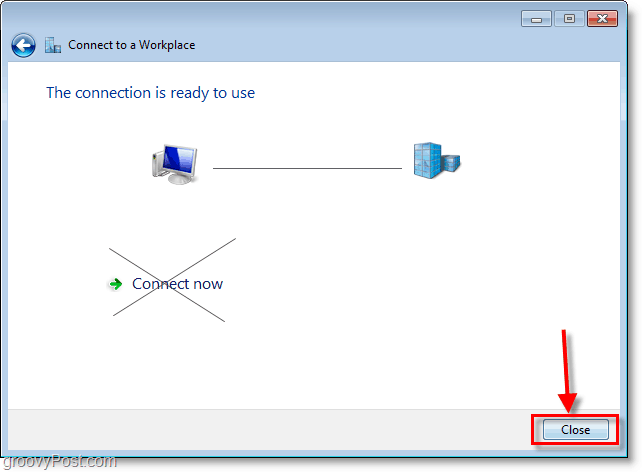
8. Vanuit het Netwerkcentrum Klik Verander adapterinstellingen.
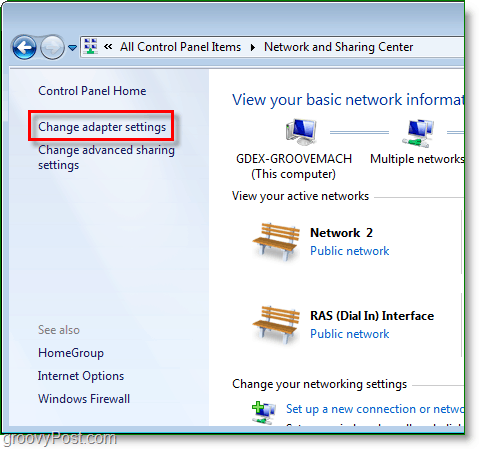
9. Klik met de rechtermuisknop de nieuw gemaakte VPN-verbinding (bestemmingsnaam) en kiezen Eigendommen.
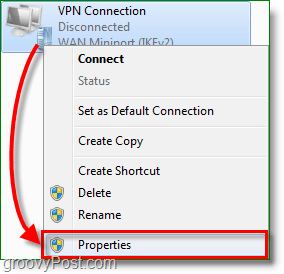
10. Klik de Veiligheid tabblad en reeks Gegevenscodering naar Codering met maximale sterkte (verbinding verbreken als server weigert.) Controleer dan hieronder beide KEREL dozen. Klik OK om op te slaan en door te gaan.
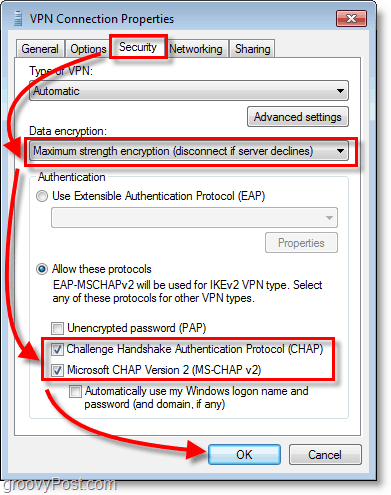
11. next, Klik met de rechtermuisknop de VPN-verbinding en deze keer kiezen Aansluiten. Type in de Gebruikersnaam en Wachtwoord en toen Klik Aansluiten.
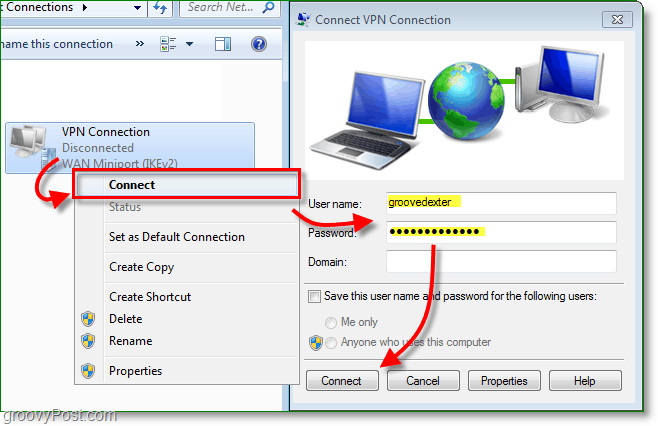
De VPN-verbinding zou nu live moeten zijn!

Ter herinnering, dit is waarschijnlijk 1 van de ongeveer 100 verschillende configuraties voor de VPN-client, tenzij u beide kanten beheert (client en server) u zult waarschijnlijk de juiste clientconfigs van uw IT-team moeten krijgen om de VPN-clientconfiguratie perfect te krijgen.







![Hoe een Windows 7-client-pc toe te voegen aan Windows Home Server [versie 1]](/images/howto/how-to-add-a-windows-7-client-pc-to-windows-home-server-version-1.png)


laat een reactie achter